手机怎么和台式电脑共享网络 手机共享网络给台式电脑的方法
更新时间:2024-01-15 17:47:33作者:xtliu
如今手机已经成为我们日常生活中不可或缺的一部分,而台式电脑作为我们工作、学习和娱乐的重要工具,也扮演着不可替代的角色,有时候我们在使用台式电脑时却无法连上网络,这时候就可以考虑利用手机的网络来为台式电脑提供上网服务。如何才能实现手机和台式电脑的网络共享呢?接下来我们将介绍一些简单的方法,帮助你实现这一目标。
步骤如下:
1.将手机与电脑通过USB数据线进行连接。打开手机的设置进入。
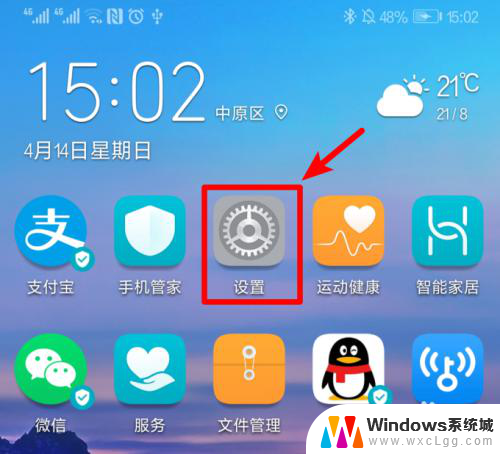
2.在手机设置列表中,点击设备连接的选项进入。
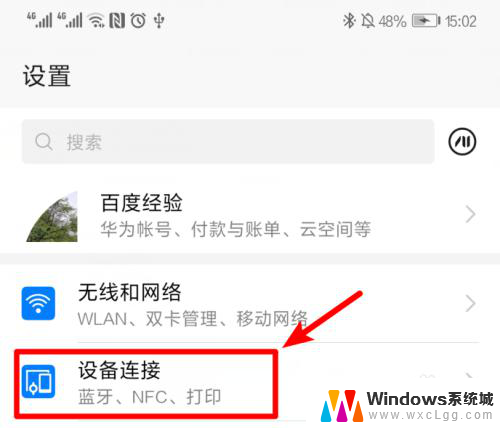
3.点击设备连接进入后,选择页面的移动网络共享的选项进入。
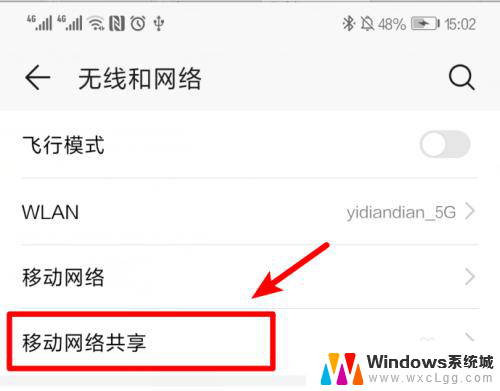
4.点击进入后,将USB共享网络后方的开关打开。
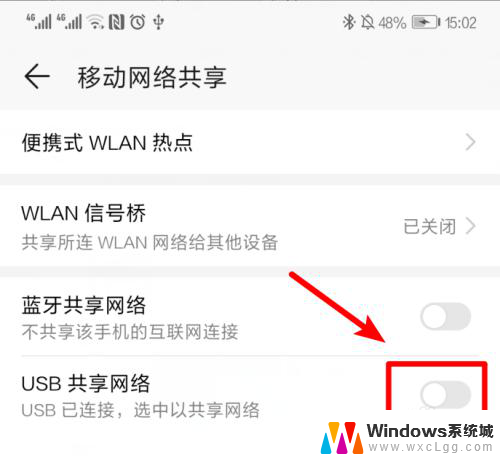
5.打开后,即可将手机网络共享给电脑使用。
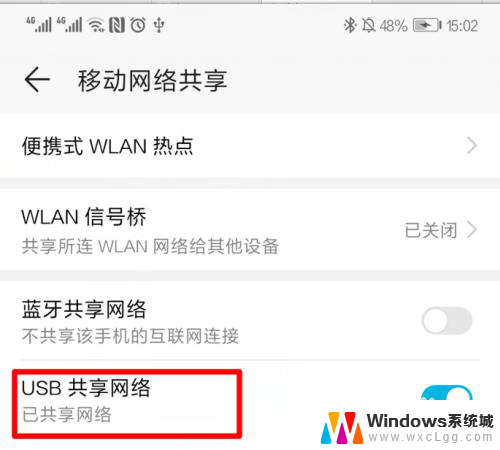
6.这时,在电脑端。可以看到电脑的网络已经连接成功。
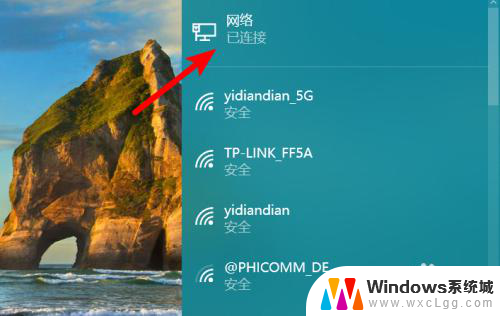
以上就是手机和台式电脑共享网络的全部内容,如果遇到这种情况,你可以根据以上操作解决问题,非常简单快速,一步到位。
手机怎么和台式电脑共享网络 手机共享网络给台式电脑的方法相关教程
-
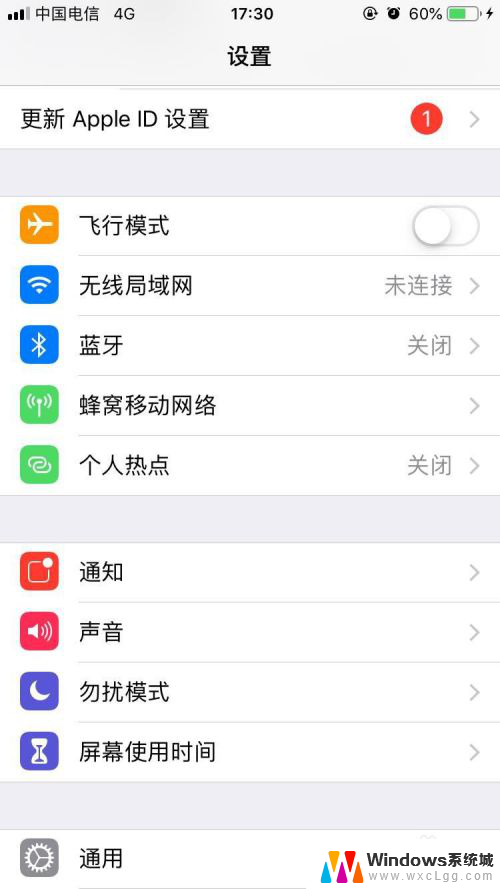 苹果手机给台式电脑共享网络 苹果手机网络分享到台式机的步骤
苹果手机给台式电脑共享网络 苹果手机网络分享到台式机的步骤2024-01-03
-
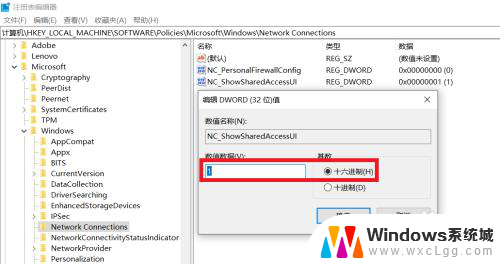 笔记本网络共享给台式电脑 笔记本共享无线网络给台式机的步骤
笔记本网络共享给台式电脑 笔记本共享无线网络给台式机的步骤2023-11-12
-
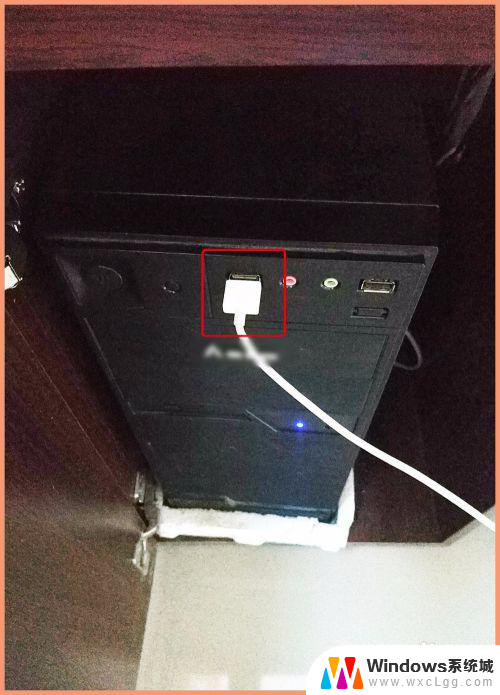 手机怎么用数据线给电脑共享网络 手机通过USB数据线与电脑共享网络方法
手机怎么用数据线给电脑共享网络 手机通过USB数据线与电脑共享网络方法2023-11-12
-
 电脑可以共享网络给手机吗 电脑如何设置网络共享给手机
电脑可以共享网络给手机吗 电脑如何设置网络共享给手机2024-04-06
-
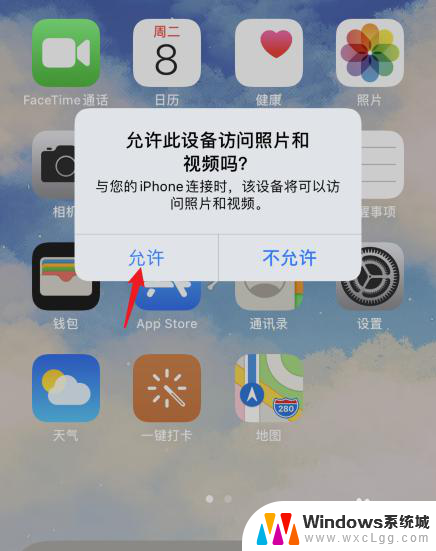 苹果手机怎么给笔记本共享网络 苹果手机如何通过USB实现网络共享给电脑
苹果手机怎么给笔记本共享网络 苹果手机如何通过USB实现网络共享给电脑2023-11-09
-
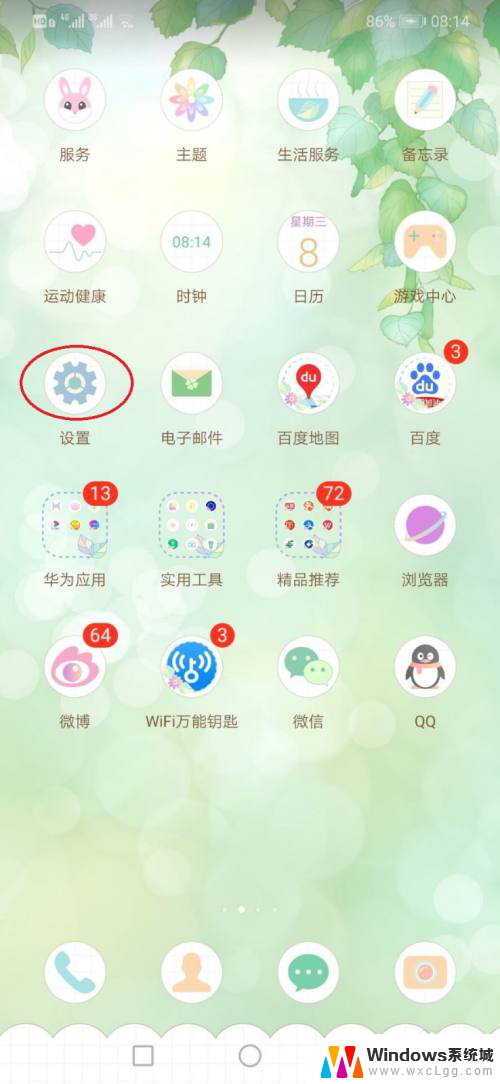 手机怎么跟电脑共享网络连接 手机和电脑如何共享网络连接
手机怎么跟电脑共享网络连接 手机和电脑如何共享网络连接2023-11-14
电脑教程推荐
- 1 固态硬盘装进去电脑没有显示怎么办 电脑新增固态硬盘无法显示怎么办
- 2 switch手柄对应键盘键位 手柄按键对应键盘键位图
- 3 微信图片怎么发原图 微信发图片怎样选择原图
- 4 微信拉黑对方怎么拉回来 怎么解除微信拉黑
- 5 笔记本键盘数字打不出 笔记本电脑数字键无法使用的解决方法
- 6 天正打开时怎么切换cad版本 天正CAD默认运行的CAD版本如何更改
- 7 家庭wifi密码忘记了怎么找回来 家里wifi密码忘了怎么办
- 8 怎么关闭edge浏览器的广告 Edge浏览器拦截弹窗和广告的步骤
- 9 windows未激活怎么弄 windows系统未激活怎么解决
- 10 文件夹顺序如何自己设置 电脑文件夹自定义排序方法